今天图老师小编给大家展示的是Fireworks中打造超酷奇妙光效,精心挑选的内容希望大家多多支持、多多分享,喜欢就赶紧get哦!
【 tulaoshi.com - 平面设计 】
最终效果图:
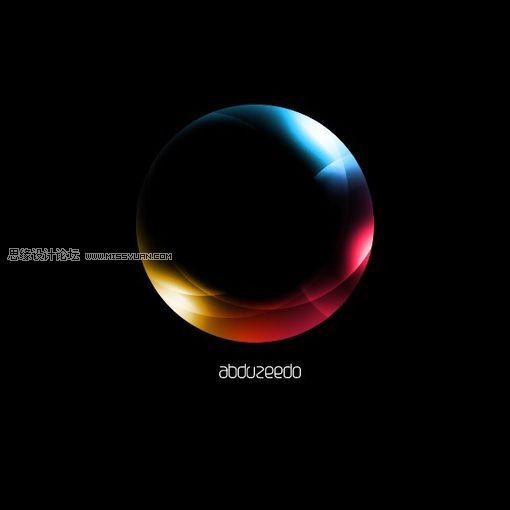
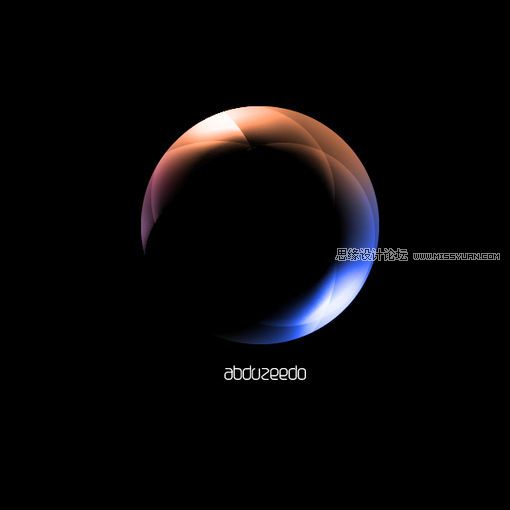

第一步:画一个圆
启动Fireworks - 将背景调成黑色,在画布中画一个圆。
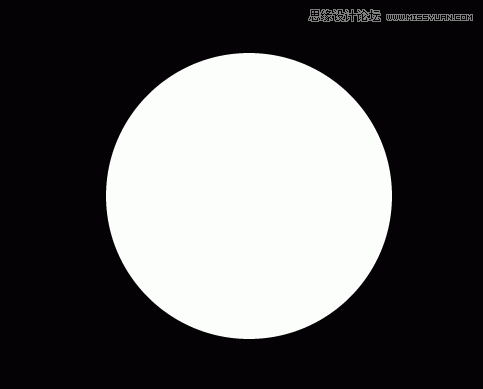
第二步:添加辐射渐变
像圆内添加渐变,渐变的方式选为放射状,颜色填充值为#000000 -#FFFFFF。同时设置透明度为55%。
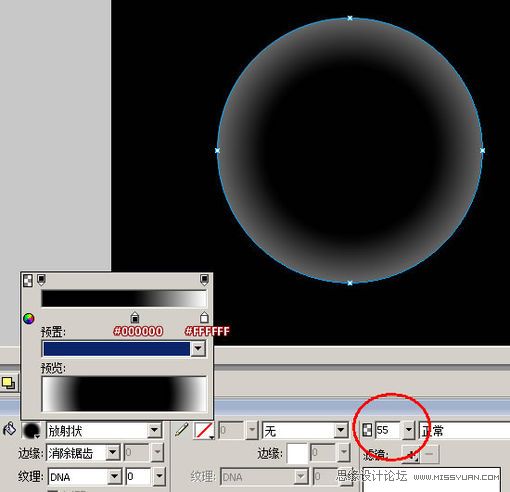
第三步:改变图像混合模式:叠加
现在我们把刚才画好的那个圆复制一个副本,并且将它的透明度调整为100%,将它放到最顶层并向左偏移,图像混合模式改为叠加。
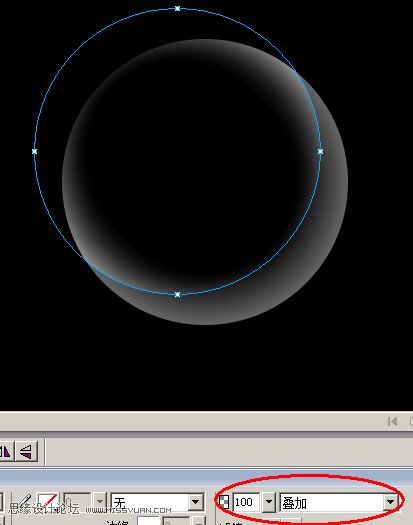
第四步:改变图像混合模式:颜色减淡
将最初画的圆复制一份副本,将图像混合模式改为颜色减淡,并将透明度设置为40%。
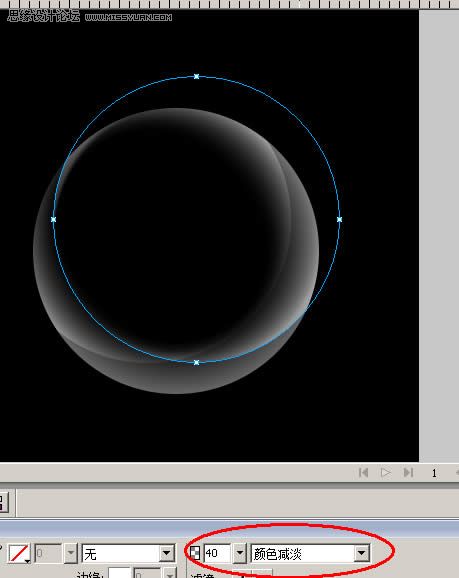
第五步:改变图像混合模式:柔光
(本文来源于图老师网站,更多请访问http://www.tulaoshi.com/pmsj/)将最初的圆缩小一点点,像做移动,然后改变图像混合模式为柔光像做上偏移,并将透明度还原为100%
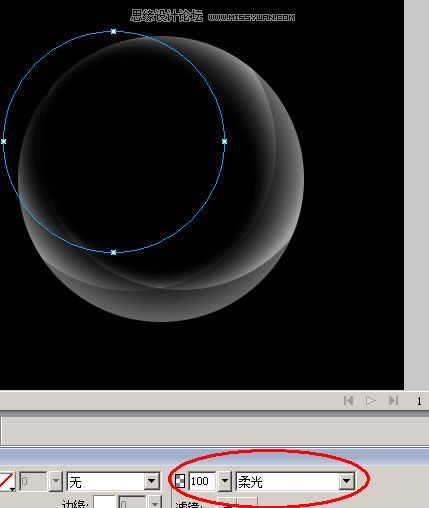
第六步:改变图像混合模式:柔光
将上一步制作的圆复制一份像右移动。
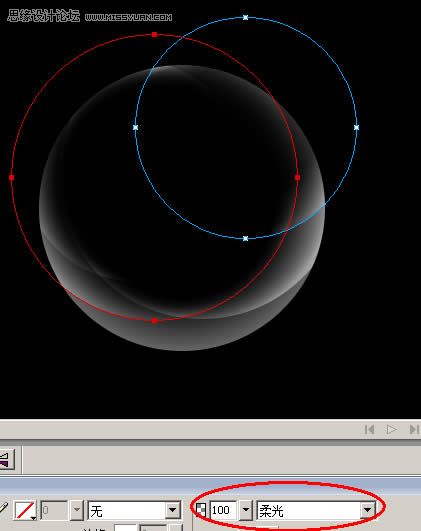
第七步:
我们已经创造完了所有的圆,现在画一个不规则多变形。羽化为40%
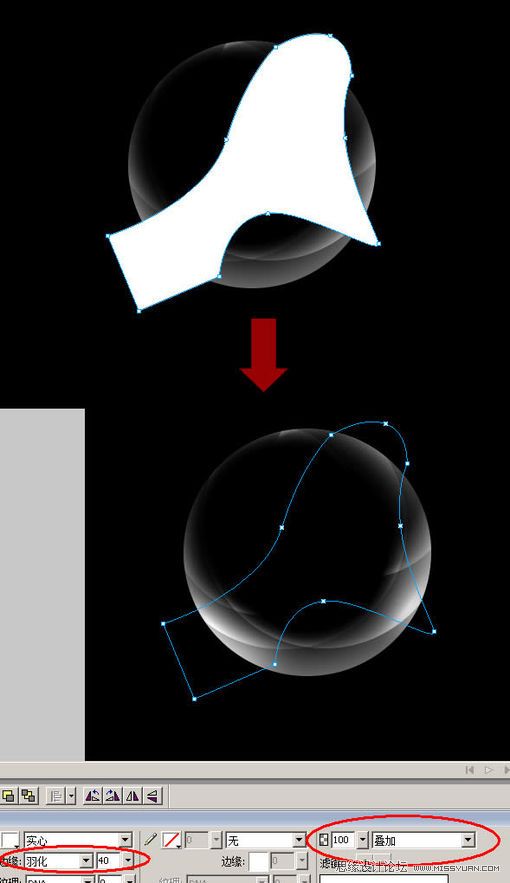
第八步:更多灯
现在画三个白色的小圆,放在几个发光点的位置增加光亮。更改羽化为20%,图像混合模式为柔光。如果你想使他更加明亮,可以多复制这三个圆。
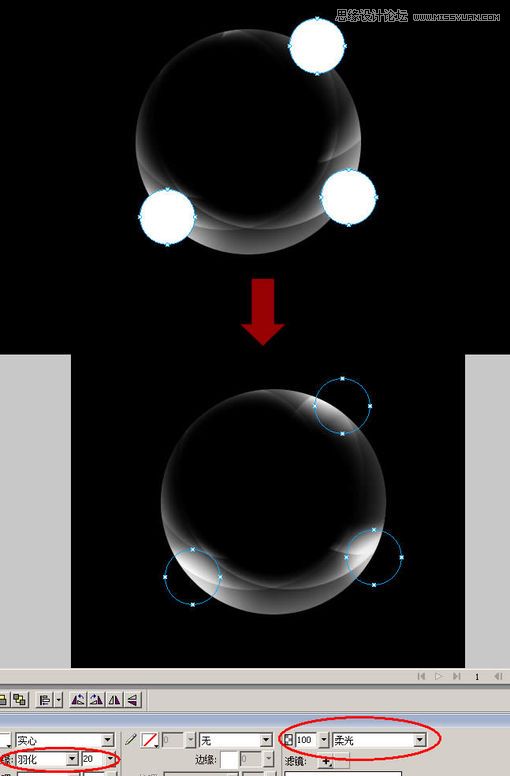
第九步:上色
创建一个颜色为#CC9900的椭圆形,并将羽化设置为39%图像混合模式为叠加,这是其中的一个灯。
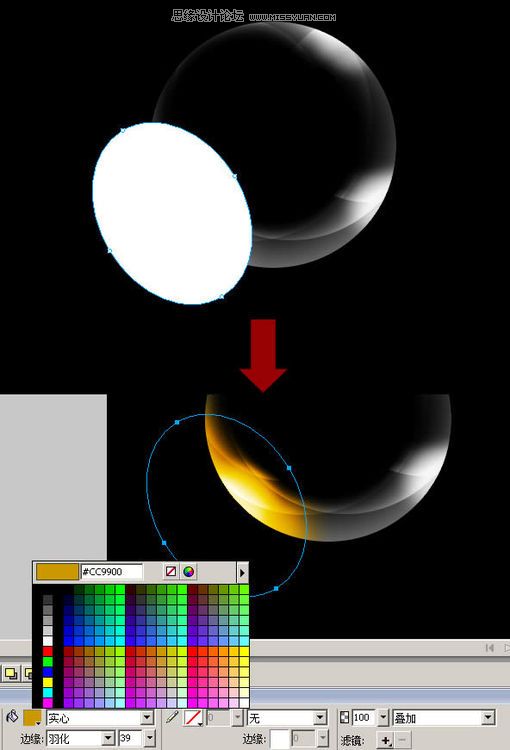
第十步:上色
创建一个颜色为 #FF3366的椭圆形,并将羽化设置为62%图像混合模式为叠加,这是其中的一个灯。
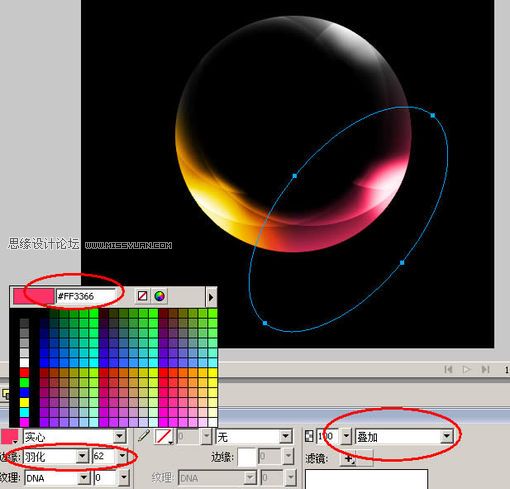
第十一步:上色
创建一个颜色为 #33CCFF的椭圆形,并将羽化设置为62%图像混合模式为叠加,这是其中的一个灯。
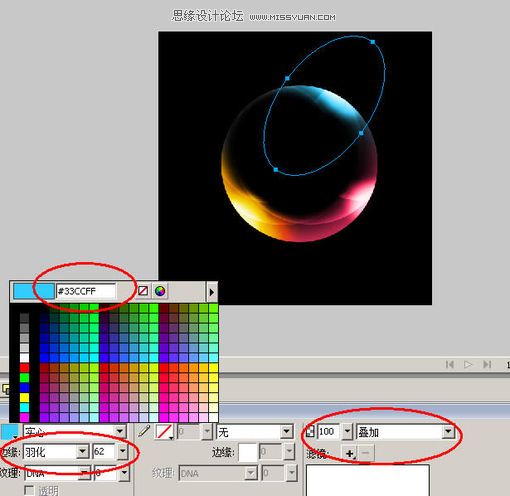
完成
这是我做的(源文件),怎么看都感觉没教程的好...:

进入论坛参与讨论和交作业
来源:http://www.tulaoshi.com/n/20160217/1578421.html
看过《Fireworks中打造超酷奇妙光效》的人还看了以下文章 更多>>